Косы Основы проектирования Баз данных. Косы Основы проектирования баз данных Входящий контроль
 Скачать 5.18 Mb. Скачать 5.18 Mb.
|
2) Создание таблицы «Страны»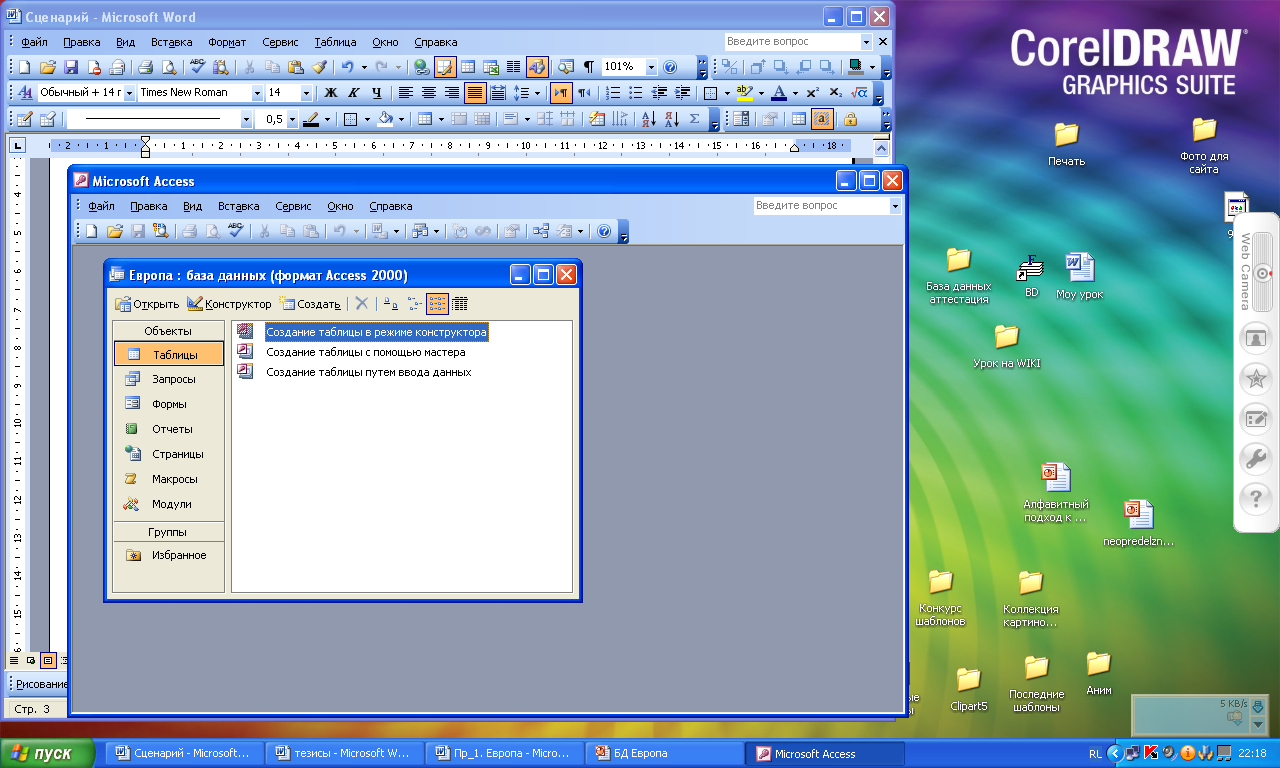  Все данные о странах Европы будут храниться в таблице, поэтому начнем с создания исходной таблицы, которую будем создавать в окне Европа: база данных. Выберем режим создания базы данных – в режиме Конструктора. Для этого выделим объект Таблицы и нажмем кнопку Создать. Все данные о странах Европы будут храниться в таблице, поэтому начнем с создания исходной таблицы, которую будем создавать в окне Европа: база данных. Выберем режим создания базы данных – в режиме Конструктора. Для этого выделим объект Таблицы и нажмем кнопку Создать.В появившемся окне Новая таблица выбираем Конструктор, и таким образом переходим к окну Таблица1: таблица, в котором и начинаем создавать структуру базы данных Европа. В столбике Имя поля будем записывать имена полей (страна; столица; население; площадь; язык; карта. Типы полей БД Европа: Поля Страна, Столица и Язык - текстовый тип; Поля Население и Площадь - числовой тип. В поле Описание указать для поля Население – тыс. чел., а для поля Площадь – тыс. км. кв. Для обоих полей в Свойствах поля в строке Размер поля указать – Одинарное с плавающей точкой и в строке Число десятичных знаков – для поля Площадь – 1 знак, для другого – 3. Поле Карта содержит карту страны, т.е. рисунок и имеет тип – поле объекта OLE. 3) Внесем в таблицу имена полей и их тип и обязательно сохраним эту полученную структуру. При сохранении таблицы назовем ее - Страны_.На_вопрос_Задать_ключевые_поля'>Страны. На вопрос Задать ключевые поля? Ответим отказом, т.к. в нашей базе данных мы будем вызывать созданную таблицу по имени, а не по ключевому слову. 4) Теперь можно заполнять таблицу Страны. Двойным щелчком открыть таблицу Страны в окне Европа: база данных. Заполнить только одну строку таблицы, т.е. занесите первую запись в таблицу (заполнить Францию). Остальные записи внести после того, как создадите форму, т.к. это является более удобным и наглядным способом заполнения базы данных. 5) Для вставки карты Франции и всех последующих карт выполнить следующий алгоритм: Алгоритм вставки рисунка в поле OLE Установить курсор в поле Карта. Выбрать в главном меню пункт Вставка – Объект – Создать из файла – Обзор – WORK(D:) – ClipArt. Выбрать из галереи рисунок карты Франции. В поле вы не увидите самой карты, будет только ссылка на нее. Нажав на слово Пакет, вы увидите в отдельном окне выбранную карту. Страны Европы
Задание 2. Для заполнения всех остальных стран создать форму для ввода и работы с данными о странах Европы. Выполнение задания 2: 1) Для создания формы в окне Европа: база данных выбрать объект Формы и нажать кнопку Создать. В окне Новая форма выберем Мастер форм, а в качестве источника данных выбрать таблицу Страны. Алгоритм создания формВ   окне Создания форм нажать кнопку, тем самым перенесем все поля таблицы в форму. окне Создания форм нажать кнопку, тем самым перенесем все поля таблицы в форму.Нажать кнопку Далее. Выбрать внешний вид формы - В один столбец Нажать кнопку Далее. Выбрать, понравившейся стиль оформления. Нажать кнопку Далее. Оставим имя для формы – Страны. Нажать Готово. |
